Konfiguration und Bereitstellung eines Servicediagramms mit zwei Knoten mit ASA Multi-Context und NetScaler 1000V
Download-Optionen
-
ePub (745.3 KB)
In verschiedenen Apps auf iPhone, iPad, Android, Sony Reader oder Windows Phone anzeigen
Inklusive Sprache
In dem Dokumentationssatz für dieses Produkt wird die Verwendung inklusiver Sprache angestrebt. Für die Zwecke dieses Dokumentationssatzes wird Sprache als „inklusiv“ verstanden, wenn sie keine Diskriminierung aufgrund von Alter, körperlicher und/oder geistiger Behinderung, Geschlechtszugehörigkeit und -identität, ethnischer Identität, sexueller Orientierung, sozioökonomischem Status und Intersektionalität impliziert. Dennoch können in der Dokumentation stilistische Abweichungen von diesem Bemühen auftreten, wenn Text verwendet wird, der in Benutzeroberflächen der Produktsoftware fest codiert ist, auf RFP-Dokumentation basiert oder von einem genannten Drittanbieterprodukt verwendet wird. Hier erfahren Sie mehr darüber, wie Cisco inklusive Sprache verwendet.
Informationen zu dieser Übersetzung
Cisco hat dieses Dokument maschinell übersetzen und von einem menschlichen Übersetzer editieren und korrigieren lassen, um unseren Benutzern auf der ganzen Welt Support-Inhalte in ihrer eigenen Sprache zu bieten. Bitte beachten Sie, dass selbst die beste maschinelle Übersetzung nicht so genau ist wie eine von einem professionellen Übersetzer angefertigte. Cisco Systems, Inc. übernimmt keine Haftung für die Richtigkeit dieser Übersetzungen und empfiehlt, immer das englische Originaldokument (siehe bereitgestellter Link) heranzuziehen.
Inhalt
Einführung
Dieses Dokument beschreibt die Konfiguration und Bereitstellung eines Servicediagramms mit zwei Knoten in der Cisco Application Centric Infrastructure (ACI)-Plattform. Die beiden Geräte, die im Service-Diagramm verwendet werden, sind eine physische Cisco Adaptive Security Appliance (ASA), die im transparenten Modus ausgeführt wird, und eine virtuelle Citrix NetScaler 1000V Appliance.
Voraussetzungen
Anforderungen
Cisco empfiehlt, vor dem Versuch der in diesem Dokument beschriebenen Konfiguration über Kenntnisse dieser Themen zu verfügen:
- Cisco ACI-Fabrics bestehend aus zwei Spine-Switches und zwei Leaf-Switches
- Cisco Virtual Machine Managed (VMM)-Domänen
- Cisco ASAs
- NetScaler 1000V Virtual Appliances
Verwendete Komponenten
Die Informationen in diesem Dokument basieren auf den folgenden Hardware- und Softwareversionen:
- Eine ACI-Fabric, die aus zwei Spine-Switches und zwei Leaf-Switches mit Code Version 1.1(4e oder höher und Gerätepaket Version 1.2 oder höher besteht
- Eine VMM-Domäne, die innerhalb der ACI für VMWare konfiguriert ist
- Eine physische ASA mit zwei Verbindungen (eine Verbindung zu jedem Leaf-Switch)
- Eine NetScaler 1000V Virtual Appliance, die im VMWare vCenter bereitgestellt wird
- Ein Cisco Application Policy Infrastructure Controller (APIC)
Die Informationen in diesem Dokument wurden von den Geräten in einer bestimmten Laborumgebung erstellt. Alle in diesem Dokument verwendeten Geräte haben mit einer leeren (Standard-)Konfiguration begonnen. Wenn Ihr Netzwerk in Betrieb ist, stellen Sie sicher, dass Sie die potenziellen Auswirkungen eines Befehls verstehen.
Konfigurieren
In diesem Abschnitt wird beschrieben, wie Sie die verschiedenen Komponenten konfigurieren, die an dieser Bereitstellung beteiligt sind.
Konfigurieren der ASA
In diesem Abschnitt wird beschrieben, wie die Konfiguration auf der ASA abgeschlossen wird.
Unterstützung mehrerer Kontexte auf der ASA aktivieren
Um mehrere Kontexte auf der ASA zu erstellen, müssen Sie diese Funktion aktivieren. Melden Sie sich bei der ASA an, und geben Sie den folgenden Befehl im Konfigurationsmodus ein:
ciscoasa(config)#
mode multiple[an error occurred while processing this directive]
Sie werden dann aufgefordert, das System erneut zu laden. Nachdem das Gerät neu geladen wurde, können Sie mit der Erstellung des Benutzer-Kontexts fortfahren.
Hinweis: Vor dem Benutzerkontext muss ein Admin-Kontext erstellt werden. In diesem Dokument wird nicht beschrieben, wie der Admin-Kontext erstellt wird, sondern der Benutzerkontext. Weitere Informationen zum Erstellen des Admin-Kontexts finden Sie im Abschnitt Configuring Multiple Contexts (Mehrere Kontexte konfigurieren) im Konfigurationshandbuch zur Cisco ASA-Serie, 9.0.
Konfigurieren des Benutzerkontexts auf der ASA
Um den Benutzerkontext auf der ASA zu erstellen, geben Sie den folgenden Befehl aus dem System-Kontext ein:
ciscoasa/admin# changeto context sys
ciscoasa(config)# context
jristain <--- This is the name of the desired context
Creating context 'jristain'... Done. (5)
ciscoasa(config-ctx)# allocate-interface Management0/1
ciscoasa(config-ctx)# config-url disk0:/
jristain
.cfg
<--- "context-name.cfg"
[an error occurred while processing this directive]
WARNING: Could not fetch the URL disk0:/jristain.cfg
INFO: Creating context with default config
Diese Konfiguration erstellt den Kontext, weist die Verwaltungsschnittstelle für die Verwendung in diesem Kontext zu und gibt einen Speicherort für die Konfigurationsdatei an. Sie müssen nun diesen Kontext eingeben, um den minimalen Bootstrap-Vorgang zu konfigurieren, der für die Verbindung mit dem APIC erforderlich ist.
Konfigurieren der Management-IP-Adresse für den Benutzerkontext
Nachdem der Benutzerkontext erstellt wurde, können Sie den Kontext ändern und die Management-IP-Adresse auf der zugewiesenen Schnittstelle konfigurieren. Geben Sie folgende Befehle ein:
ciscoasa(config-ctx)# changeto context jristain <----
Drops into the user context
[an error occurred while processing this directive]
ciscoasa/jristain(config)# interface Management0/1
ciscoasa/jristain(config-if)# ip address 192.168.20.10 255.255.255.128
ciscoasa/jristain(config-if)# nameif management
INFO: Security level for "management" set to 0 by default.
ciscoasa/jristain(config-if)# security-level 100
ciscoasa/jristain(config-if)# exit
ciscoasa/jristain(config)# route management 0.0.0.0 0.0.0.0 192.168.20.1
ciscoasa/jristain(config)# exit
ciscoasa/jristain# copy running-config startup-config
Hinweis: Der Namenseintrag muss Verwaltung sein, da dies die Erwartung des Gerätepakets ist. Wenn der nameif-Eintrag zusätzliche Zeichen enthält, werden Fehler bei der Bereitstellung des L4-L7-Geräts im APIC angezeigt.
Konfigurieren des erforderlichen Bootstrap für den APIC
Um den APIC mit der ASA zu verbinden, ist eine minimale Konfiguration erforderlich. Dazu gehören der HTTP-Server und ein Benutzerkonto für den APIC. Verwenden Sie diese Konfiguration im Benutzerkontext:
ciscoasa/jristain(config)#username
<username>
password
<password>
[an error occurred while processing this directive]
ciscoasa/jristain(config)#http server enable
ciscoasa/jristain(config)#http 0.0.0.0 0.0.0.0 management
Hinweis: Geben Sie den gewünschten Benutzernamen und das gewünschte Kennwort in die Bereiche <Benutzername> und <Kennwort> ein.
Konfigurieren des APIC
In diesem Abschnitt wird beschrieben, wie die Konfiguration des APIC abgeschlossen wird.
Konfigurieren der erforderlichen Bridge-Domänen
Es gibt drei Bridge-Domänen (BDs), die für die Bereitstellung eines Service-Diagramms mit zwei Knoten erforderlich sind.
Verwenden Sie diese Informationen, um den BD für die externe ASA-Schnittstelle (Consumer) zu konfigurieren:
- L2 Unknown Unicast - Flood
- ARP Flooding - Aktiviert
- Das Subnetz kann so konfiguriert werden, dass es als Standard-Gateway für die externe NetScaler-Schnittstelle mit aktiviertem Unicast-Routing fungiert.
Verwenden Sie diese Informationen, um den BD zu konfigurieren, der für die Verbindung der beiden Geräte verwendet wird:
- L2 Unknown Unicast - Flood
- ARP Flooding - Aktiviert
- Unicast-Routing - Deaktiviert
Konfigurieren der erforderlichen Endpunktgruppen
Für das Service-Diagramm müssen zwei Endpunktgruppen (EPGs) konfiguriert werden: ein Verbraucher und ein Anbieter. Die Consumer-EPG sollte das BD verwenden, das mit der externen ASA-Schnittstelle verbunden ist. Die Provider-EPG sollte ein BD verwenden, das mit den Endservern verbunden ist.
Hinzufügen des Admin-Kontexts als L4-L7-Gerät
Sie müssen dem APIC den ASA-Admin- und -Benutzerkontext hinzufügen. Navigieren Sie dazu zu Tenant > L4-L7 Services > L4-L7 Devices, klicken Sie mit der rechten Maustaste, und wählen Sie Create a L4-L7 Device (L4-L7-Gerät erstellen) aus, und führen Sie die folgenden Schritte aus:
- Klicken Sie im Bereich Allgemein auf das Kontrollkästchen Managed (Verwaltet), wenn es nicht bereits aktiviert ist.
- Geben Sie den Gerätenamen ein.
- Wählen Sie den Servicetyp aus dem Dropdown-Menü aus.
- Wählen Sie den Gerätetyp (PHYSISCH oder VIRTUELL) aus.
- Wählen Sie die physische Domäne im Dropdown-Menü aus.
- Wählen Sie den Modus aus.
- Wählen Sie CISCO-ASA-1.2 aus dem Dropdown-Menü "Device Package" aus.
- Wählen Sie das ASA Model aus dem Dropdown-Menü aus.
- Wählen Sie den Funktionstyp aus (GoThrough ist transparenter Modus und GoTo ist Routed-Modus).
- Wählen Sie eine Option APIC to Device Management Connectivity im Connectivity Area.
- Geben Sie Ihren Benutzernamen und Ihr Kennwort im Bereich Anmeldeinformationen ein.
- Geben Sie die IP-Adresse des Admin-Kontexts in das Feld Management IP Address (IP-Adresse) (zusammen mit dem Port) im Bereich Device 1 (Gerät 1) ein.
- Erstellen Sie eine physische Schnittstelle, geben Sie einen Namen ein, wählen Sie die Schnittstellenrichtliniengruppe aus, die von der ASA verwendet wird, und wählen Sie dann Provider und Consumer aus.
- Geben Sie die gleichen Informationen ein, die Sie für den Bereich Gerät 1 im Cluster-Bereich verwendet haben. Erstellen Sie zwei Cluster-Schnittstellen (ein Consumer und ein Anbieter), die auf denselben Port-Channel zeigen.

Hinweis: Sie können die Verwendung des Assistenten jetzt beenden. Sie müssen keine der Failover-Informationen konfigurieren.
- Stellen Sie sicher, dass das Gerät stabil ist und keine Fehler vorliegen:
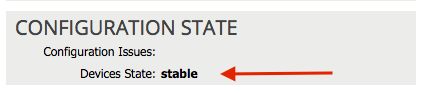
Konfigurieren der Port-Channel-Parameter
Nach der Registrierung des Geräts in der Fabric kann der APIC die Konfiguration über die Geräteparameter übertragen. Nach der Registrierung müssen Sie zuerst den Port-Channel konfigurieren, der die ASA mit den Leaf-Switches in einem Virtual Port Channel (vPC) verbindet.
Um den Port-Channel zu konfigurieren, navigieren Sie zu dem von Ihnen erstellten Gerät, und klicken Sie in der oberen Ecke des Arbeitsbereichs auf die Registerkarte Parameter. Klicken Sie auf das Bleistiftsymbol, um die Parameter zu ändern:
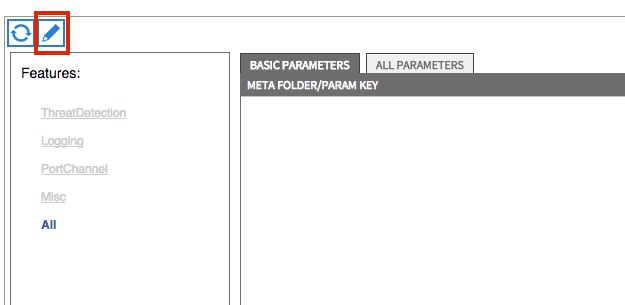
Das Fenster Clusterparameter bearbeiten wird angezeigt. Klicken Sie auf PortChannel, um den Gültigkeitsbereich der Option einzuschränken. Erweitern Sie den Ordner Port Channel Member, und schließen Sie die Konfigurationsoptionen ab. Im Folgenden werden die einzelnen Optionen erläutert:
- Channel Group ID (Kanalgruppen-ID): Geben Sie im Feld Value (Wert) die PC-ID ein, die Sie den ASA-Schnittstellen zuweisen möchten (1 bis 48 werden unterstützt).
- Schnittstelle: Geben Sie im Feld Wert die Schnittstelle auf der ASA ein, die Sie der Kanalgruppe zuweisen möchten.
Wiederholen Sie diesen Vorgang für jede Schnittstelle, die Sie zuweisen möchten:

Nach Abschluss des Vorgangs sollte eine Port-Channel-Erstellung auf der ASA im Systemkontext angezeigt werden. Um dies zu überprüfen, rufen Sie den Systemkontext auf, und geben Sie den Befehl show port-channel summary ein:
ciscoasa#
show port-channel summary
Flags: D - down P - bundled in port-channel
I - stand-alone s - suspended
H - Hot-standby (LACP only)
U - in use N - not in use, no aggregation/nameif
M - not in use, no aggregation due to minimum links not met
w - waiting to be aggregated
Number of channel-groups in use: 2
Group Port-channel Protocol Span-cluster Ports
------+-------------+---------+------------+-----------------------
27 Po27(N) LACP No Gi0/4(P) Gi0/5(P)[an error occurred while processing this directive]
Hinzufügen des Benutzerkontexts als L4-L7-Gerät
Sie müssen den Benutzerkontext als L4-L7-Gerät in der Fabric registrieren. Navigieren Sie zu Tenant > L4-L7 Services > L4-L7 Devices, klicken Sie mit der rechten Maustaste, und wählen Sie Create a L4-L7 Device (L4-L7-Gerät erstellen) aus, und führen Sie dann die folgenden Schritte aus:
- Klicken Sie im Bereich Allgemein auf das Kontrollkästchen Managed (Verwaltet), wenn es nicht bereits aktiviert ist.
- Geben Sie den Gerätenamen ein.
- Wählen Sie den Servicetyp aus dem Dropdown-Menü aus.
- Wählen Sie den Gerätetyp aus.
- Wählen Sie die physische Domäne im Dropdown-Menü aus.
- Wählen Sie den Modus aus.
- Wählen Sie CISCO-ASA-1.2 aus dem Dropdown-Menü Device Package (Gerätepaket) aus.
- Wählen Sie das ASA Model aus dem Dropdown-Menü aus.
- Wählen Sie eine Option APIC to Device Management Connectivity im Connectivity Area.
- Wählen Sie den Funktionstyp aus (GoThrough ist transparenter Modus und GoTo ist Routed-Modus).
- Geben Sie Ihren Benutzernamen und Ihr Kennwort im Bereich Anmeldeinformationen ein.
- Geben Sie die IP-Adresse des Benutzerkontexts in das Feld Management IP Address (IP-Adresse) (zusammen mit dem Port) im Bereich Device 1 (Gerät 1) ein.
- Erstellen Sie eine physische Schnittstelle, geben Sie einen Namen ein, wählen Sie die Schnittstellenrichtliniengruppe aus, die von der ASA verwendet wird, und wählen Sie dann Provider und Consumer aus.
- Geben Sie die Management-IP-Adresse des Admin-Kontexts (zusammen mit dem Port) im Cluster-Bereich ein. Erstellen Sie zwei Cluster-Schnittstellen (ein Consumer und ein Anbieter), die auf denselben Port-Channel zeigen.

Hinweis: Sie können die Verwendung des Assistenten jetzt beenden. Sie müssen keine der Failover-Informationen konfigurieren.
- Stellen Sie sicher, dass das Gerät stabil ist und keine Fehler vorliegen:
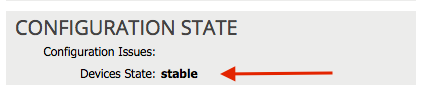
Hinzufügen des NetScaler 1000V als L4-L7-Gerät
Der zweite Knoten in diesem Konfigurationsbeispiel ist ein NetScaler 1000V. NetScaler stellt den angeschlossenen Servern Load Balancing-Funktionen zur Verfügung. Sie müssen dieses Gerät auch beim APIC registrieren. Navigieren Sie zu Tenant > L4-L7 Services > L4-L7 Devices, klicken Sie mit der rechten Maustaste, und wählen Sie Create a L4-L7 Device (L4-L7-Gerät erstellen) aus, und führen Sie dann die folgenden Schritte aus:
- Klicken Sie im Bereich Allgemein auf das Kontrollkästchen Managed (Verwaltet), wenn es nicht bereits aktiviert ist.
- Geben Sie den Gerätenamen ein.
- Wählen Sie den Servicetyp aus dem Dropdown-Menü aus (NetScaler ist ein ADC, oder Application Delivery Controller).
- Wählen Sie den Gerätetyp aus.
- Wählen Sie die VMM Domain (falls Virtual) aus dem Dropdown-Menü aus.
- Wählen Sie den Modus aus.
- Wählen Sie Cisco-NetScaler1KV-1.0 aus dem Dropdown-Menü Device Package (Gerätepaket) aus.
- Wählen Sie das Modell aus dem Dropdown-Menü aus (Virtual Appliance ist das NetScaler-VPX).
- Wählen Sie eine Option APIC to Device Management Connectivity im Connectivity Area.
- Geben Sie Ihren Benutzernamen und Ihr Kennwort im Bereich Anmeldeinformationen ein.
- Geben Sie die IP-Adresse des Admin-Kontexts in das Feld Management IP Address (IP-Adresse) (zusammen mit dem Port) im Bereich Device 1 (Gerät 1) ein. Wählen Sie das virtuelle System (falls virtuell) aus.
- Erstellen Sie eine externe Schnittstelle im Bereich Device Interfaces (Geräteschnittstellen), und wählen Sie einen nicht verwendeten Netzwerkadapter aus.
Hinweis: Netzwerkadapter 1 wird für Verwaltungszwecke verwendet. Verwenden Sie ihn daher nicht.
- Erstellen Sie eine interne Schnittstelle im Bereich Device Interfaces (Geräteschnittstellen), und wählen Sie einen nicht verwendeten Netzwerkadapter aus.
- Geben Sie die gleichen Informationen ein, die Sie für den Bereich Gerät 1 im Cluster-Bereich verwendet haben. Erstellen Sie zwei Cluster-Schnittstellen (einen Consumer und einen Anbieter).

- Stellen Sie sicher, dass das Gerät stabil ist und keine Fehler vorliegen:
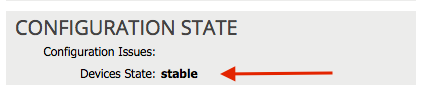
Erstellen der Servicediagrammvorlage
Nachdem die Geräte registriert sind, können Sie eine Servicediagrammvorlage erstellen. Navigieren Sie zu Tenant > L4-L7 Services > L4-L7 Service Graph Templates > Create L4-L7 Service Graph Template, und führen Sie die folgenden Schritte aus:
- Geben Sie im Feld Diagrammname einen Namen ein.
- Ziehen Sie die Geräte aus dem Bereich Device Clusters (Geräte-Cluster) in der Reihenfolge, in der sie bereitgestellt werden sollen. Geben Sie für jeden Namen einen Namen ein.
- Wählen Sie die Funktion Profile für jedes Gerät aus. Für NetScaler wird in diesem Beispiel ein Zwei-Arm-Modus (oder Inline-Modus) verwendet.
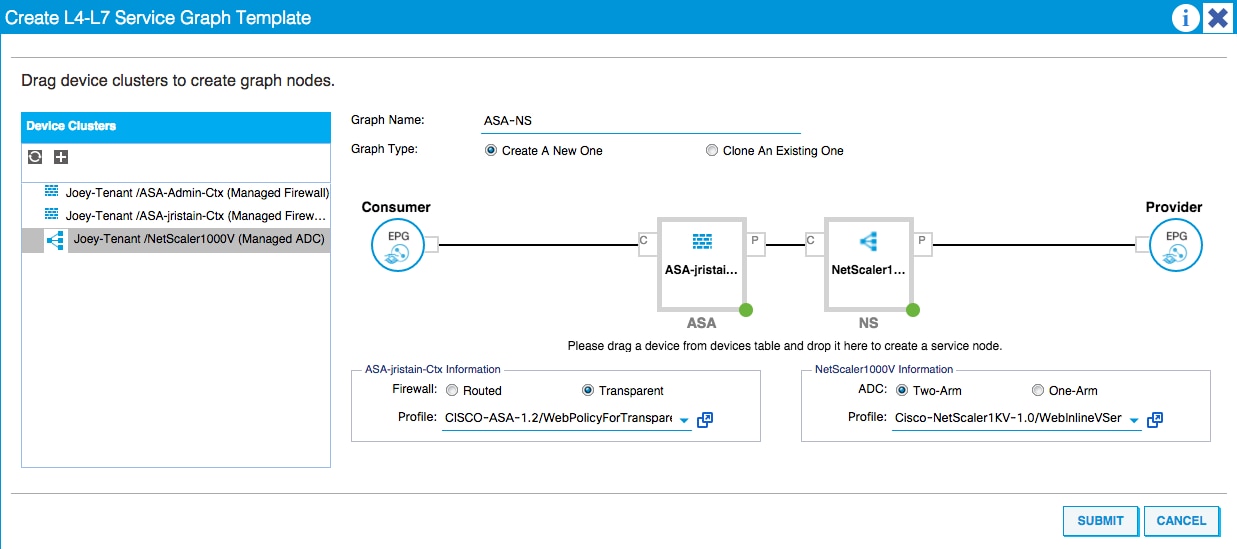
Bereitstellen der Servicediagrammvorlage
Nachdem die Vorlage erstellt wurde, können Sie sie auf den Geräten bereitstellen. Navigieren Sie zu Tenant > L4-L7 Services > L4-L7 Service Graph Templates > Service Graph Template > Apply Service Graph Template.
Gehen Sie auf der Registerkarte Vertrag wie folgt vor:
- Wählen Sie im Dropdown-Menü Consumer EPG/External Network (Consumer-EPG/Externes Netzwerk) die Consumer-EPG aus.
- Wählen Sie im Dropdown-Menü Provider EPG/External Network die Provider EPG aus.
- Erstellen Sie im Bereich Vertragsinformationen einen neuen Vertrag, oder wählen Sie einen bereits vorhandenen Vertrag aus.
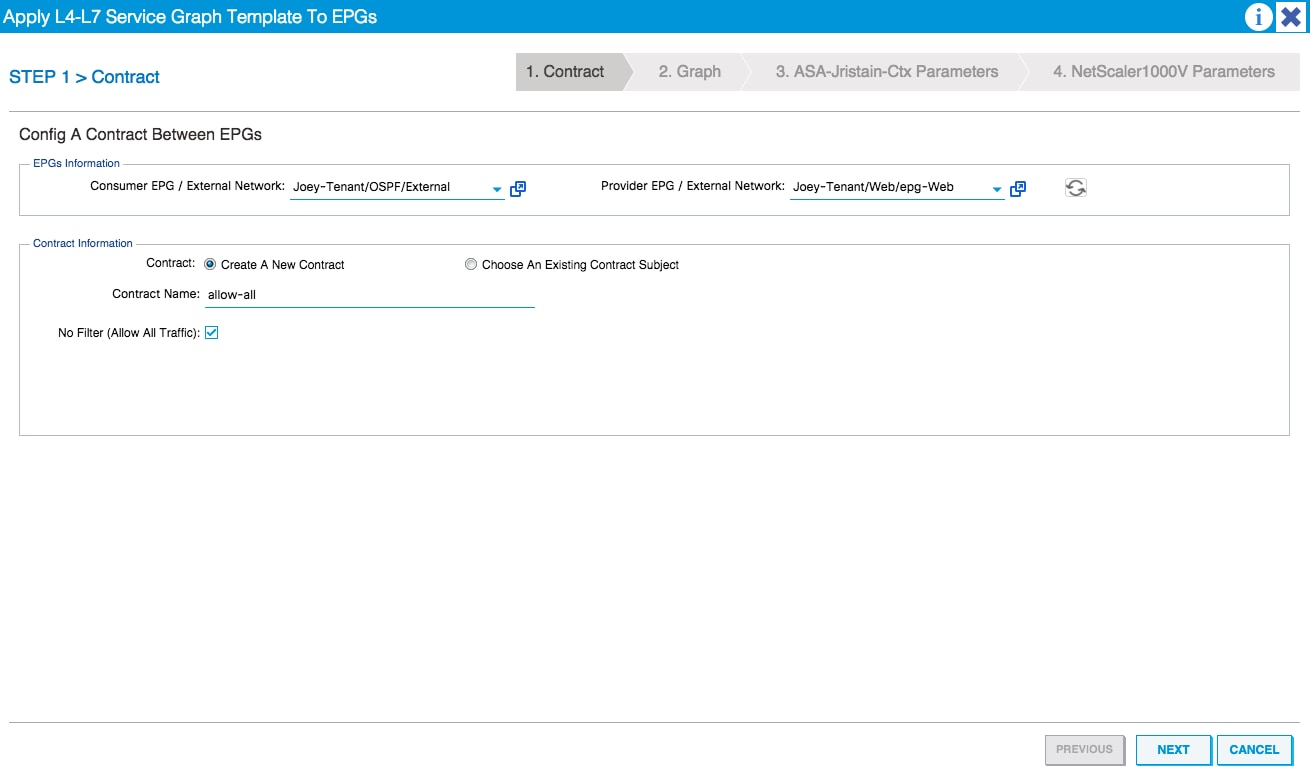
Gehen Sie auf der Registerkarte Diagramm wie folgt vor:
- Wählen Sie im Dropdown-Menü BD den BD für die externe ASA-Schnittstelle aus.
- Wählen Sie im Dropdown-Menü BD den BD für die interne ASA-Schnittstelle aus.
- Wählen Sie im Dropdown-Menü BD den BD für die externe NetScaler-Schnittstelle aus.
- Wählen Sie im Dropdown-Menü BD den BD für die interne NetScaler-Schnittstelle aus.
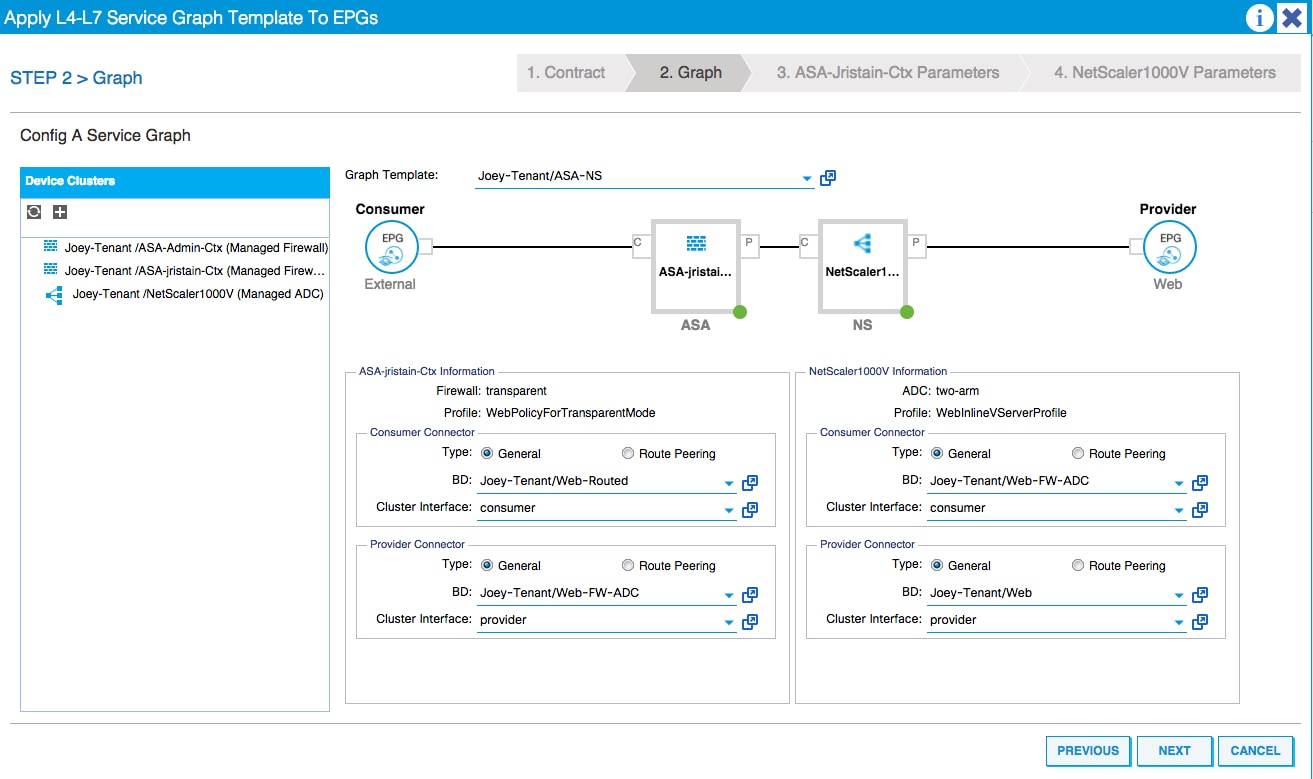
Geben Sie auf der Registerkarte ASA-Parameter die gewünschten Parameter ein. Keine der Parameter auf dieser Registerkarte ist erforderlich.
Geben Sie auf der Registerkarte NetScaler Parameters die NetScaler-Konfiguration über den Assistenten ein:
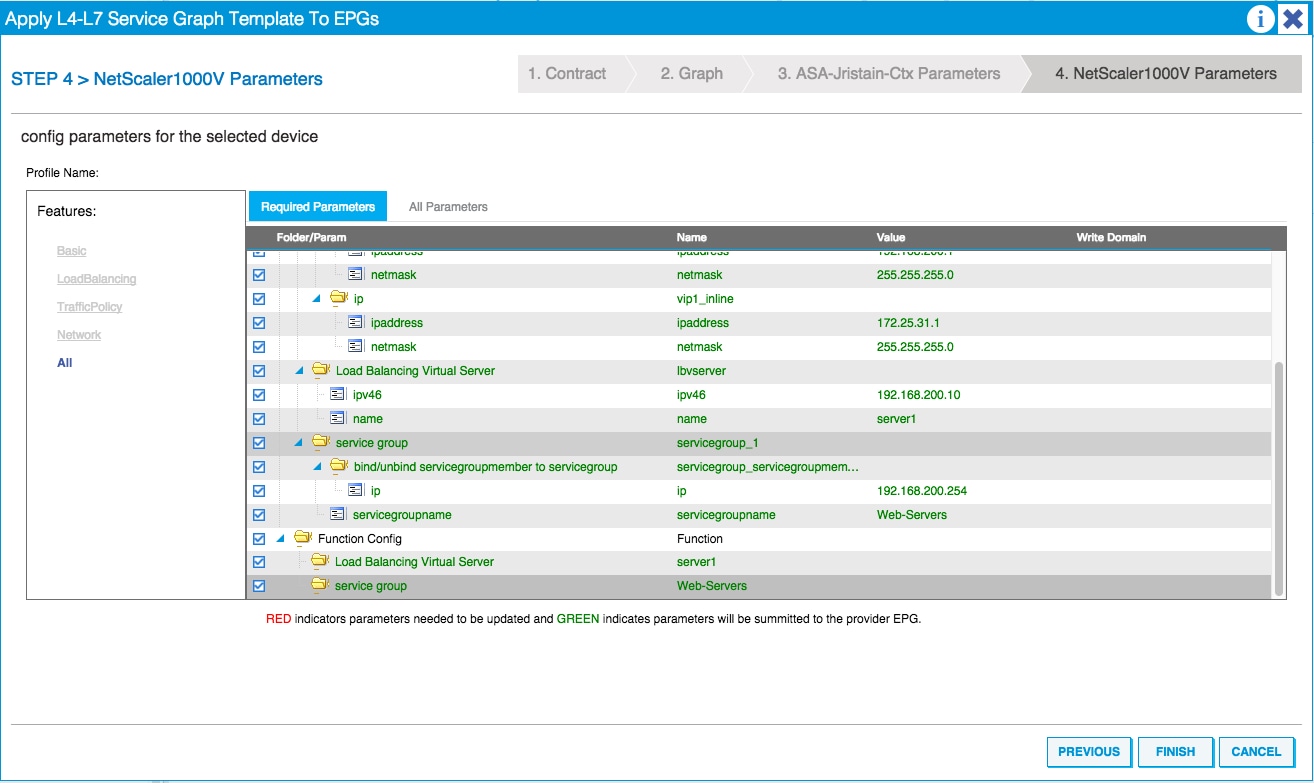
Überprüfen
Für diese Konfiguration ist derzeit kein Überprüfungsverfahren verfügbar.
Fehlerbehebung
Dieser Abschnitt enthält Informationen, die Sie zur Fehlerbehebung in Ihrer Konfiguration verwenden können.
Bekannte Fehler
Im Folgenden sind zwei bekannte Fehler aufgeführt, die sich auf die in diesem Dokument beschriebenen Konfigurationen beziehen:
- Skriptwarnung: Entweder ist das Kabel falsch oder nicht am Schnittstellenanschluss angeschlossen:
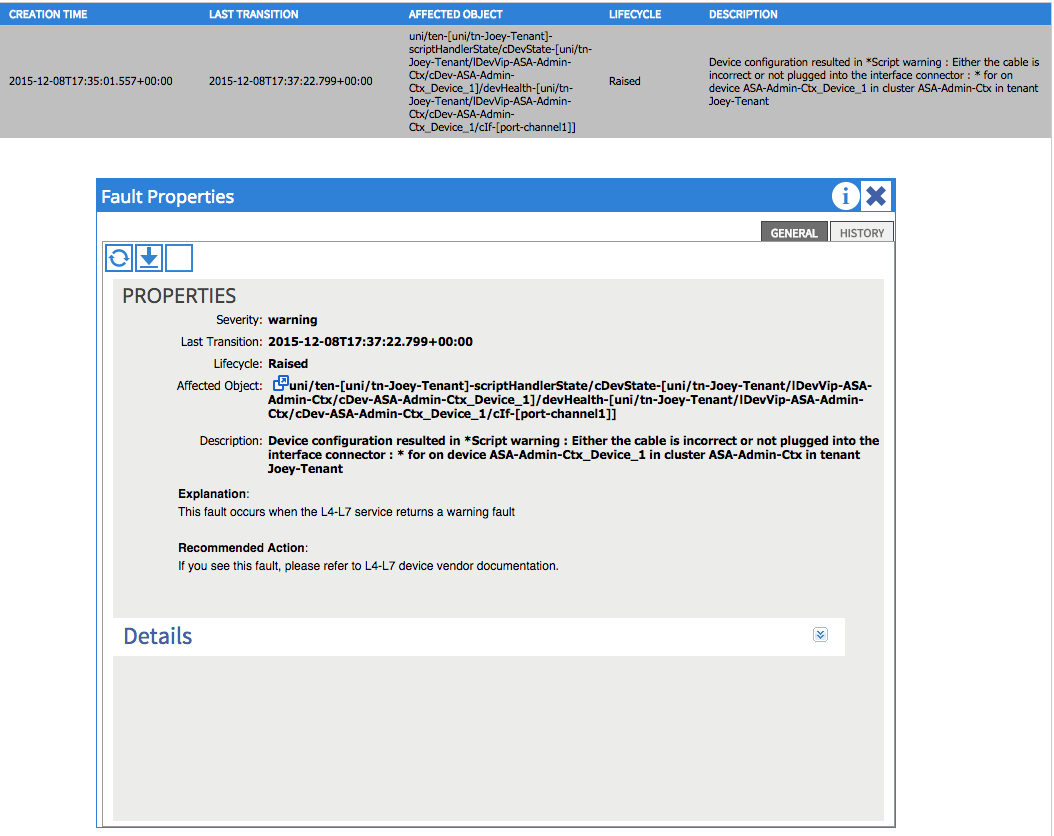
Um dieses Problem zu beheben, stellen Sie sicher, dass die Port-Channel-Parameter konfiguriert sind und der Port-Channel auf der ASA aktiv ist. Weitere Informationen zum Überprüfen finden Sie im Abschnitt Konfigurieren der Port-Channel-Parameter dieses Dokuments.
Wenn die Schnittstelle aktiv ist, Sie diese Fehler jedoch immer noch sehen, ist dies wahrscheinlich auf die Cisco Bug-ID CSCuw56882 zurückzuführen. Dieser Fehler wurde in der Gerätepaket-Unterstützung 1.2.3 für die ACI-Softwareversion 1.2(x) behoben. Die Gerätepakete können hier heruntergeladen werden. - Major Script Error: Verbindungsfehler: Client-Fehler 401: Nicht autorisiert:
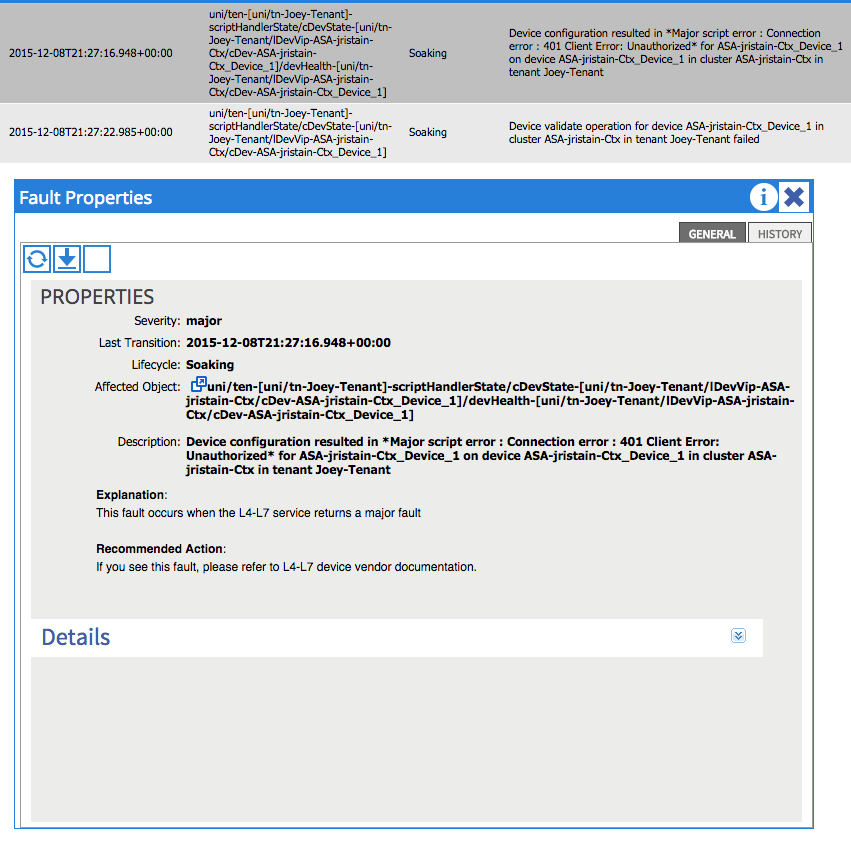
Um dieses Problem zu beheben, stellen Sie sicher, dass die richtigen Anmeldeinformationen auf den Geräten bereitgestellt und im APIC korrekt konfiguriert werden.
Beiträge von Cisco Ingenieuren
- Joseph RistainoCisco TAC-Techniker
Cisco kontaktieren
- Eine Supportanfrage öffnen

- (Erfordert einen Cisco Servicevertrag)
 Feedback
Feedback